Instagram Reels cũng có tùy chọn phông nền xanh như khi bạn quay video phông xanh trên Facebook Reels. Khi đó người dùng sẽ được lựa chọn thay đổi lại phồng nền quay video, trong trường hợp nền video Instagram Reels của bạn không được ưng ý, hoặc muốn ẩn background đằng sau. Bạn có thể lựa chọn phông có sẵn trên Instagram Reels, hoặc dùng ảnh cá nhân của mình. Bài viết dưới đây sẽ hướng dẫn đổi background video Instagram Reels.
Hướng dẫn đổi background video Instagram Reels
Bước 1:
Tại giao diện trên ứng dụng Instagram, bạn nhấn vào biểu tượng Reels ở bên dưới. Tiếp đến chúng ta nhấn vào biểu tượng máy ảnh để tiến hành quay video Instagram Reels.

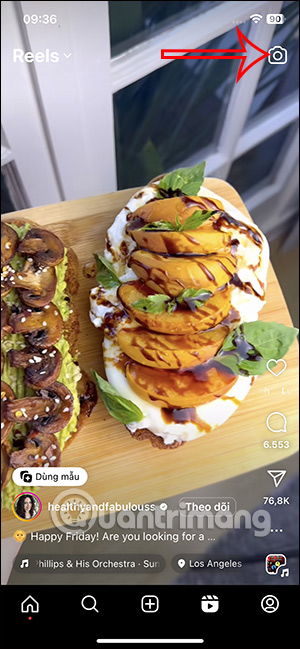
Bước 2:
Chuyển sang giao diện quay video Instagram Reels, tại tùy chọn ở cạnh trái giao diện bạn nhấn vào Phông xanh. Ngay lập tức bạn sẽ nhìn thấy phông nền có sẵn trên Instagram Reels. Nhấn vào Đổi phông nền để thay lại background cho video Instagram Reels.
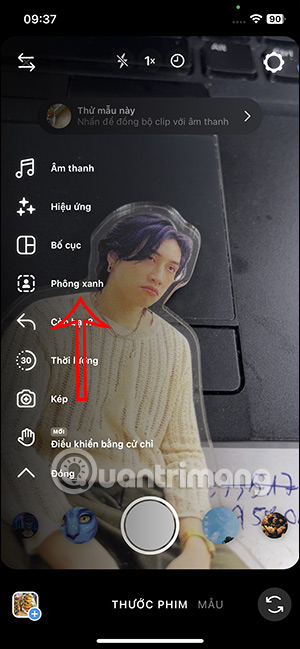
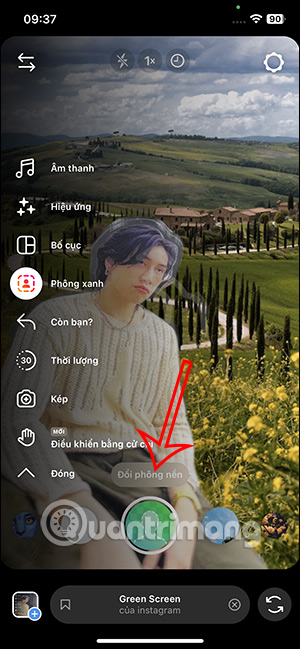
Bước 3:
Tại đây bạn có 2 lựa chọn Cảnh với background có sẵn trong Instagram Reels, và Cuộn camera để dùng ảnh trong điện thoại làm hình nền video Instagram Reels.
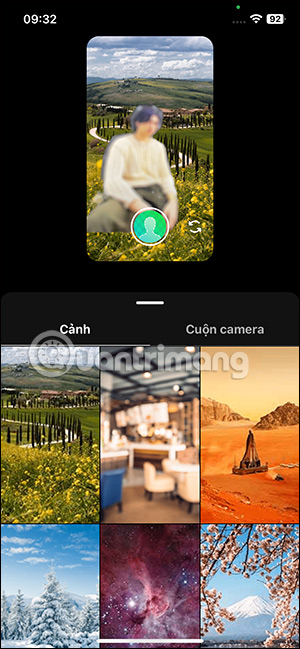

Bước 4:
Bạn kéo xuống bên dưới để tìm kiếm background video Instagram Reels phù hợp với nội dung quay vdeo của mình. Chọn được background ưng ý thì bạn nhấn chọn để quay video Instagram Reels.
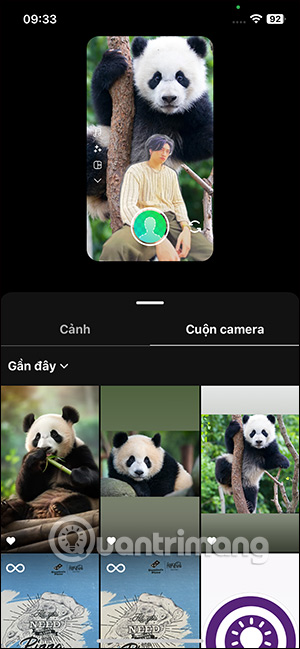
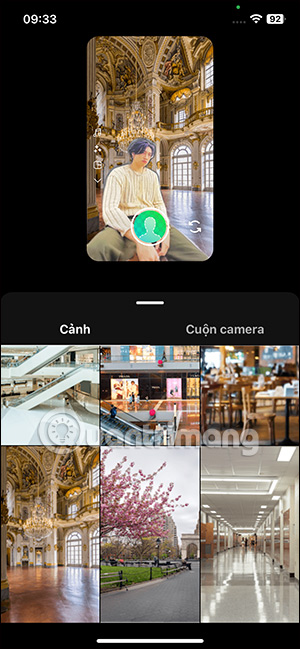
Bước 5:
Chúng ta tiến hành quay video Instagram Reels như bình thường và sau đó nhấn vào các biểu tượng bên trên để chỉnh sửa video Instagram Reels theo ý mình. Khi bạn chèn nhạc vào video có thể lựa chọn bài hát có lời cho video Instagram Reels nếu muốn.
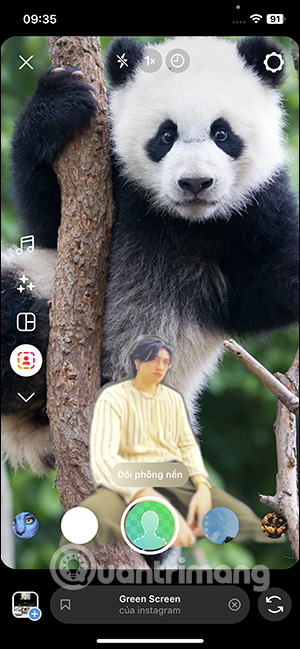
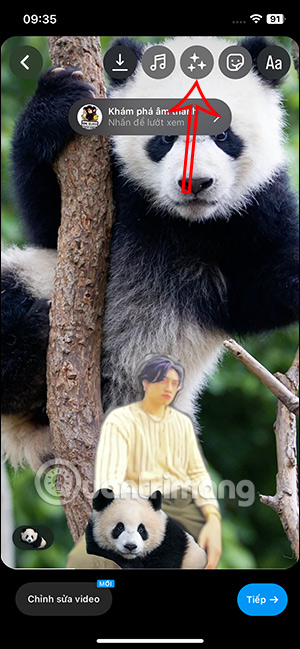
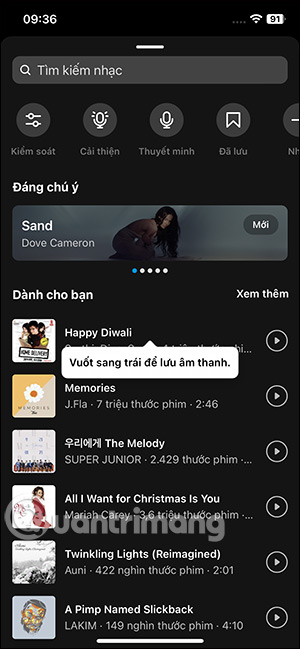
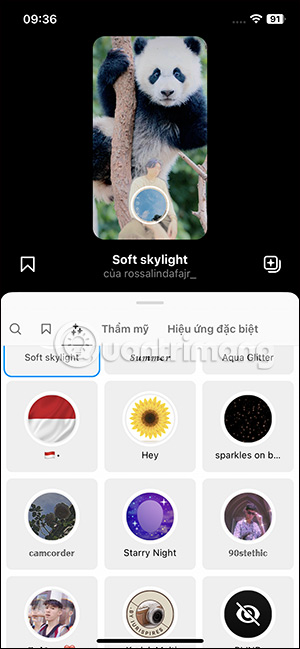
Bước 6:
Cuối cùng chúng ta tiến hành đăng video Instagram Reels đổi background lên tài khoản của mình là được.
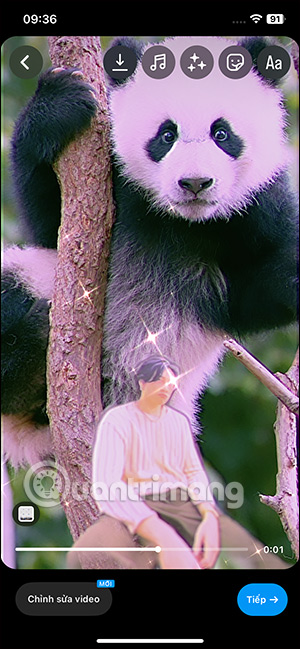
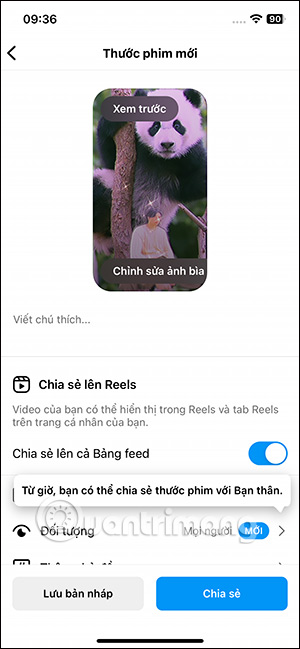
 Công nghệ
Công nghệ  AI
AI  Windows
Windows  iPhone
iPhone  Android
Android  Học IT
Học IT  Download
Download  Tiện ích
Tiện ích  Khoa học
Khoa học  Game
Game  Làng CN
Làng CN  Ứng dụng
Ứng dụng 





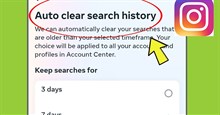












 Linux
Linux  Đồng hồ thông minh
Đồng hồ thông minh  macOS
macOS  Chụp ảnh - Quay phim
Chụp ảnh - Quay phim  Thủ thuật SEO
Thủ thuật SEO  Phần cứng
Phần cứng  Kiến thức cơ bản
Kiến thức cơ bản  Lập trình
Lập trình  Dịch vụ công trực tuyến
Dịch vụ công trực tuyến  Dịch vụ nhà mạng
Dịch vụ nhà mạng  Quiz công nghệ
Quiz công nghệ  Microsoft Word 2016
Microsoft Word 2016  Microsoft Word 2013
Microsoft Word 2013  Microsoft Word 2007
Microsoft Word 2007  Microsoft Excel 2019
Microsoft Excel 2019  Microsoft Excel 2016
Microsoft Excel 2016  Microsoft PowerPoint 2019
Microsoft PowerPoint 2019  Google Sheets
Google Sheets  Học Photoshop
Học Photoshop  Lập trình Scratch
Lập trình Scratch  Bootstrap
Bootstrap  Năng suất
Năng suất  Game - Trò chơi
Game - Trò chơi  Hệ thống
Hệ thống  Thiết kế & Đồ họa
Thiết kế & Đồ họa  Internet
Internet  Bảo mật, Antivirus
Bảo mật, Antivirus  Doanh nghiệp
Doanh nghiệp  Ảnh & Video
Ảnh & Video  Giải trí & Âm nhạc
Giải trí & Âm nhạc  Mạng xã hội
Mạng xã hội  Lập trình
Lập trình  Giáo dục - Học tập
Giáo dục - Học tập  Lối sống
Lối sống  Tài chính & Mua sắm
Tài chính & Mua sắm  AI Trí tuệ nhân tạo
AI Trí tuệ nhân tạo  ChatGPT
ChatGPT  Gemini
Gemini  Điện máy
Điện máy  Tivi
Tivi  Tủ lạnh
Tủ lạnh  Điều hòa
Điều hòa  Máy giặt
Máy giặt  Cuộc sống
Cuộc sống  TOP
TOP  Kỹ năng
Kỹ năng  Món ngon mỗi ngày
Món ngon mỗi ngày  Nuôi dạy con
Nuôi dạy con  Mẹo vặt
Mẹo vặt  Phim ảnh, Truyện
Phim ảnh, Truyện  Làm đẹp
Làm đẹp  DIY - Handmade
DIY - Handmade  Du lịch
Du lịch  Quà tặng
Quà tặng  Giải trí
Giải trí  Là gì?
Là gì?  Nhà đẹp
Nhà đẹp  Giáng sinh - Noel
Giáng sinh - Noel  Hướng dẫn
Hướng dẫn  Ô tô, Xe máy
Ô tô, Xe máy  Tấn công mạng
Tấn công mạng  Chuyện công nghệ
Chuyện công nghệ  Công nghệ mới
Công nghệ mới  Trí tuệ Thiên tài
Trí tuệ Thiên tài